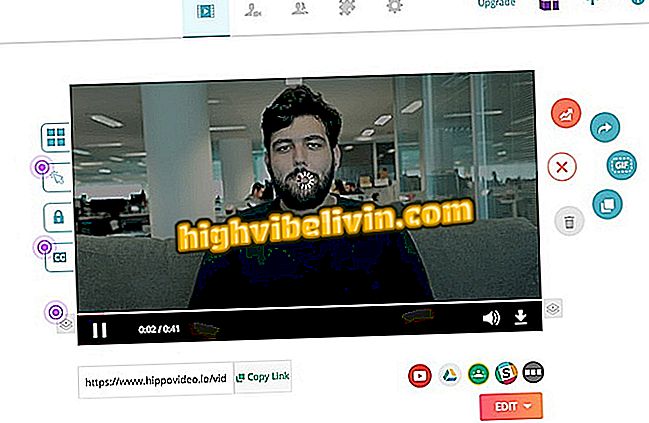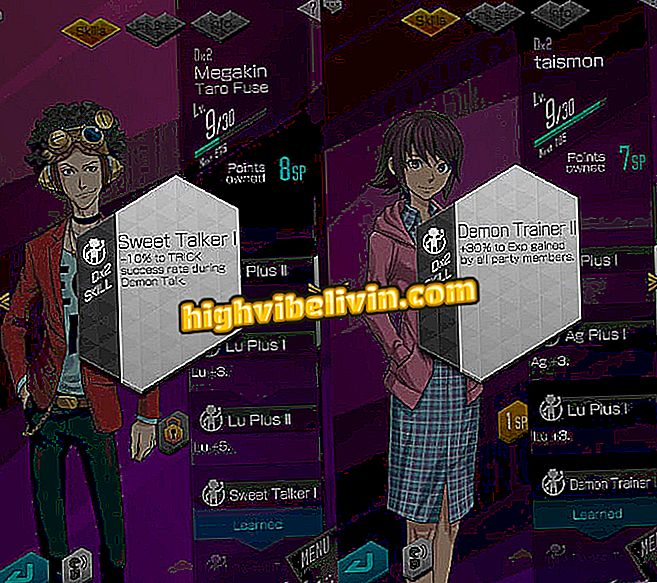Android har ninja måde at gøre søgninger med kameraet; se hvordan du bruger
Har du tænkt på at opdage steder ved at bruge en knap på din kameratelefon? Dette trick er muligt på Android-smartphones, simpelthen. Guiden Google Now giver dig mulighed for at registrere adresser eller endda landskaber på din telefonskærm ved at pege din telefon til placeringen eller ved automatisk at læse et billede, der allerede er gemt i galleriet. Landskabselementer eller tekster analyseres for at give mere præcise data.
Afhængigt af analysen giver applikationen dig stadig mulighed for at åbne resultatet på Google Maps med Street View eller endda gøre en bredere søgning på internettet. Derudover har værktøjet deling af knapper, der giver dig mulighed for at sende søgningen til sociale netværk og budbringere. Funktionen er ideel til at finde ud af, hvilket land der er et bestemt landskab fra billedet eller at finde dig hurtigt på kortet ved hjælp af et adressekort på gaden. Vil du lære at bruge? Tjek denne komplette tutorial.

Se, hvordan du søger efter steder, der bruger Google Nu på Android
Syv ting, som Android-systemet gør bedre end iPhone-iOS
Brug kamera til at registrere steder
Trin 1. På din Android-telefon finder du standardkameraapplikationen, den samme som du bruger til optagelse af fotos på en daglig basis. Derefter peger kameraet på gadeelementet eller dit hus, du vil søge. I dette eksempel bruger vi et adressekort. For trick til arbejde skal du trykke på startknappen (som kommer til Google Now-assistenten) i et par sekunder. Det er angivet med en cirkel i proceslinjen på din smartphone. Bemærk, at skærmen vil blive registreret.

Åbn kameraprogrammet på Android, og tænd skærmdetektoren Google Now
Trin 2. Efter et par sekunder vises resultaterne på kort nederst på skærmen. I dette eksempel blev der foretaget en analyse af teksten på gadenavnet. For en mere komplet læsning er et tip at bringe mobiltelefonen tættere på objektet, for kun at fokusere på det, du vil søge. I dette tilfælde kan du lokalisere kvarteret og gaden, du leder efter, med en genvej for at åbne den på Google Maps. Adressen vil blive vist med en pladsmarkør.

Tjek resultaterne af billedet og find kortet på Google
Trin 3. Brugeren kan også sende resultatet til venner ved at trykke på ikonet "Del". Find messenger eller social network app til at sende. I dette eksempel blev Facebook Messenger brugt.

Del resultatet med venner
Trin 4. Vælg navnet på kontakten fra listen over appen, og udfyld delen i "Send". I samtalen ses et unikt Google-link for at få adgang til oplysningerne.

Send adressen eller placeringen til dine venner på messengers og partner netværk
Trin 5. En anden mulighed for at få fuld site data er at gøre en bredere søgning på Google. Du kan trykke på "G" -ikonet på et bestemt kort for at søge det pågældende resultat, eller tryk på bunden af skærmen i "Søg dette billede på Google." I det første tilfælde vil brugeren finde nyheder, kort og flere webdata. I det andet vil systemet lave en søgning efter "lignende billeder", i betragtning af farver og flere elementer, mere interessant tip for landskaber.

Søg efter flere placeringsoplysninger eller billeder på Google
Brug billeder gemt på Android
Trin 1. I stedet for at bruge kameratelefonen kan du også bruge værktøjet Google Nu til at søge efter billeder, der allerede er gemt på Android. For at gøre dette skal du åbne dit fotogalleri og finde billedet. Tryk derefter på "start-knappen", angivet med en "cirkel" på funktionalitetslinjen til smartphone. Google Now læser skærmelementerne. I dette tilfælde blev et landskabsbillede brugt til detektion.

Find et billede for at søge på med Google Nu på Android
Trin 2. Resultatet viser de flere registreringer på separate kort. I dette eksempel blev byen Firenze identificeret i Italien, selv uden tekstelementer, kun billede. Derudover blev andre seværdigheder på stedet fremhævet. Undersøgelsen pegede endda på Street View for at "gå" næsten på stedet med 360 graders visning.

Se alle resultater for lokationen og op til Street View
I Google Nu-skærmdetektering kan du bruge Google Maps, YouTube, gøre bred søgning på Google, dele linket med venner og bruge de samme funktioner, der allerede er beskrevet i starten af denne vejledning. Afhængigt af landskabet, kortet eller billedet, der vises på skærmen, forekommer nogle ekstra applikationer måske ikke at give mere komplette resultater, varierende afhængigt af temaet.
Tænd for Google Nu-skærm søgning
Trin 1. Hvis funktionen ikke er tilsluttet som standard på din Android-telefon, kan du blot aktivere det. For at gøre det skal du trykke på ikonet "Indstillinger" og derefter finde kategorien "Google".

Åbn Google Nu indstillinger på Android
Trin 2. Find "Søg" elementet i listen og tryk på "Søg på skærmen" mulighed.

Få adgang til søgeværktøjet på skærmen Google Nu på Android
Trin 3. Endelig aktiver nøglen ved siden af "Bede Google om at vise dig oplysninger relateret til det, der vises på din skærm ...". Nøglen bliver blå.

Tænd for funktionen for at vise oplysninger på skærmen, når du trykker på startknappen
Android Fotogalleri-appen er væk; og nu? Opdag i forummet.